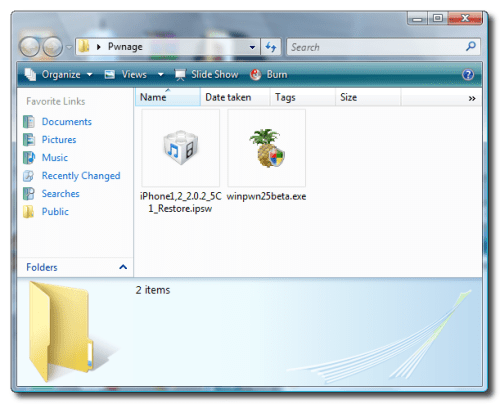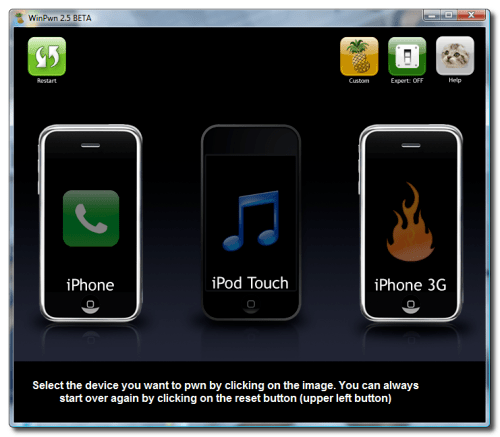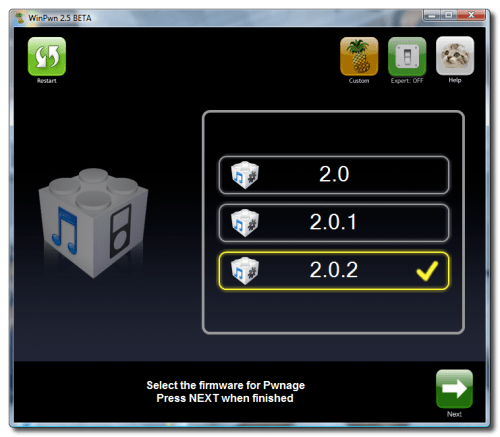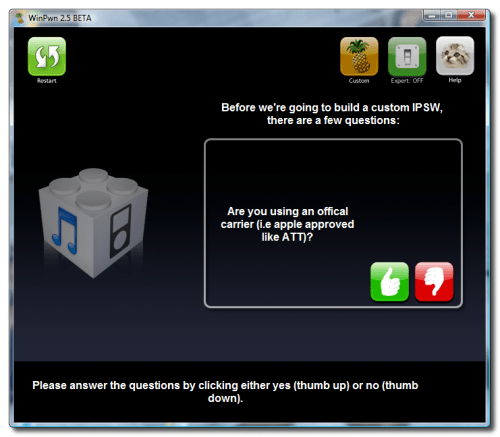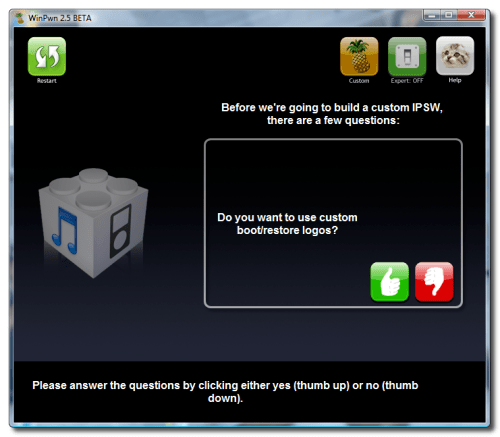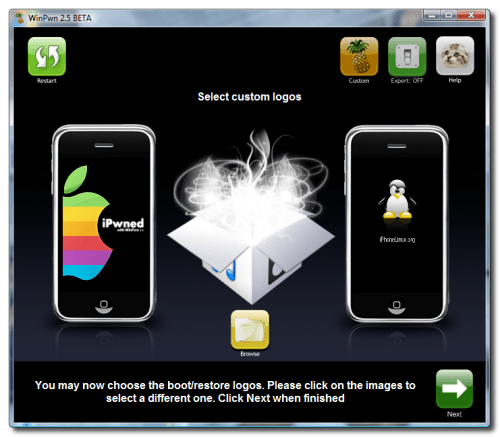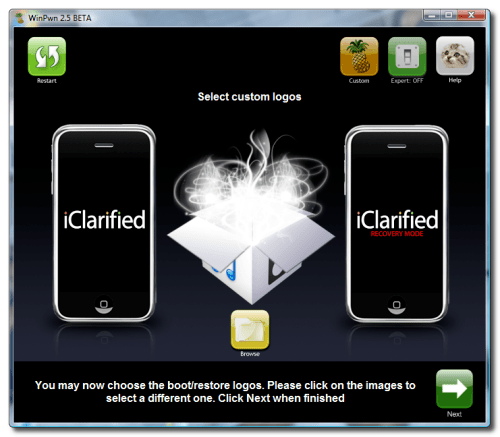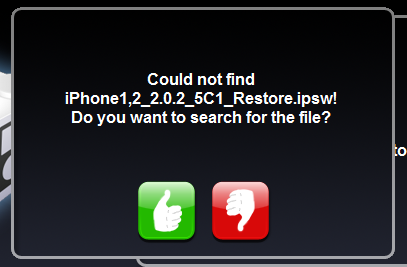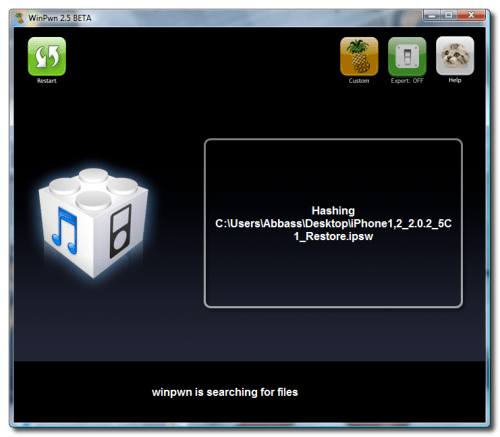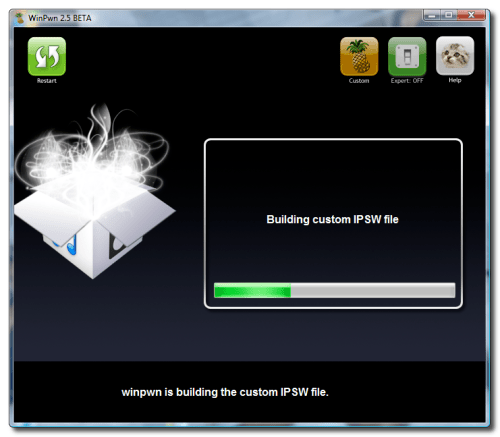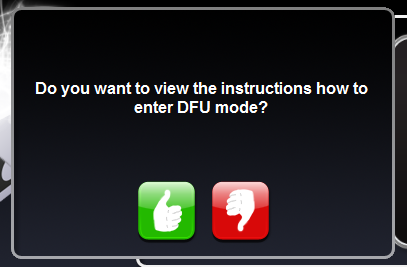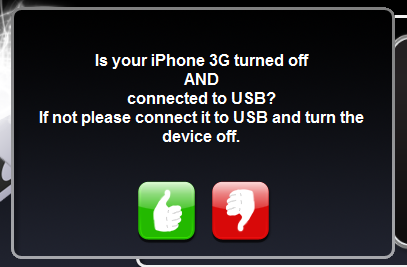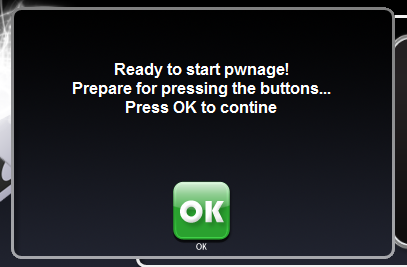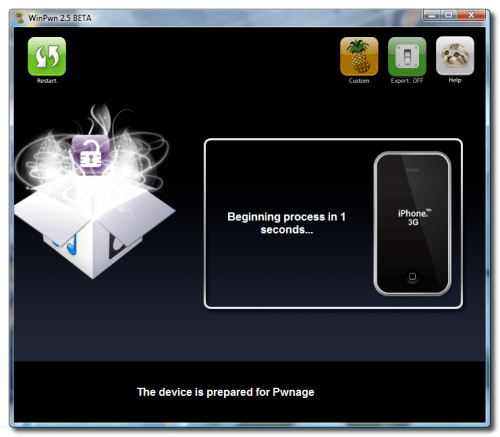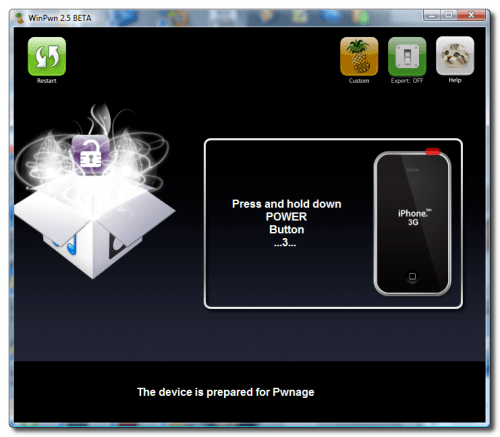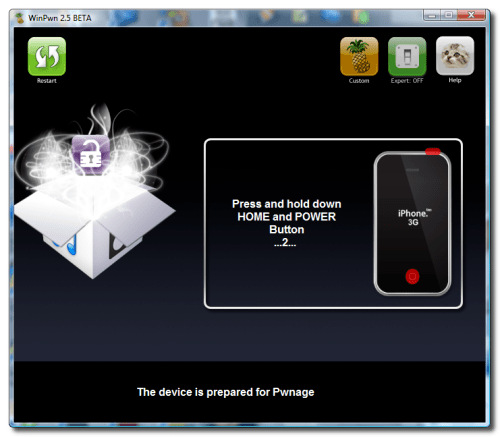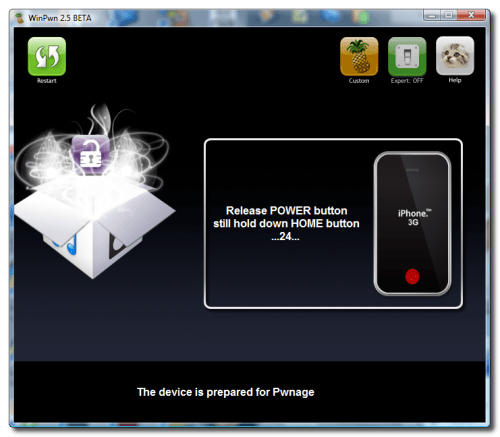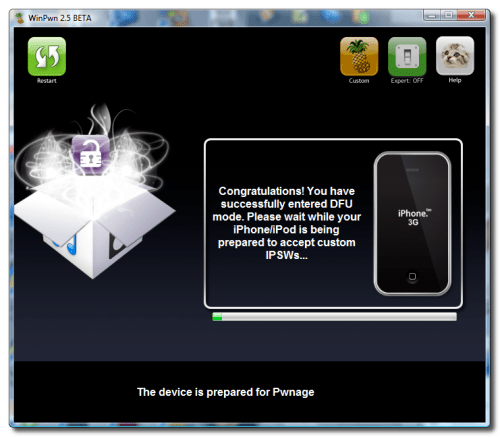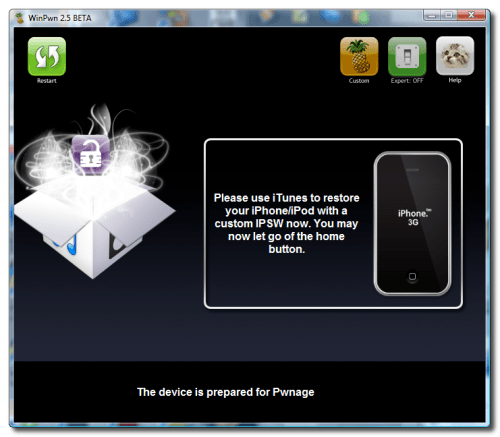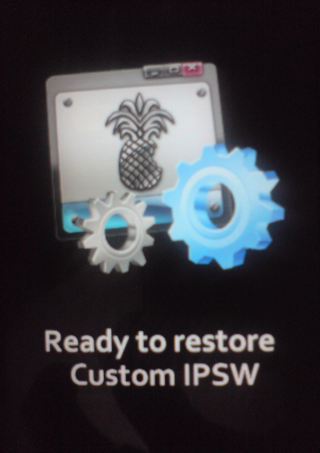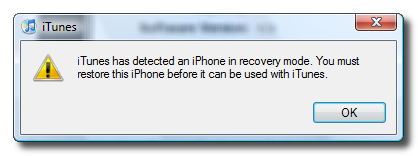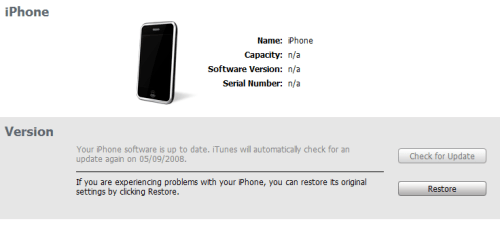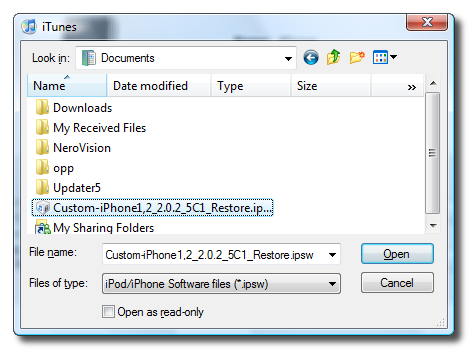Na úvod:
Musíte mít nainstalovaný iTunes 7,7 (nezapomeňte restartovat po instalaci). Dále v případě Win XP Net Framework. Následně se přesvědčte se, zda jste úplně odinstalovali jakoukoli předchozí verzi WinPwn. A jdeme na to...
První krok:
Na pracovní ploše si vytvořte složku s názvem Pwnage. Do této složky uložte instalační soubor s aplikací WinPWN a vámi požadovaný frimware (v mém případě 2.0.2.)
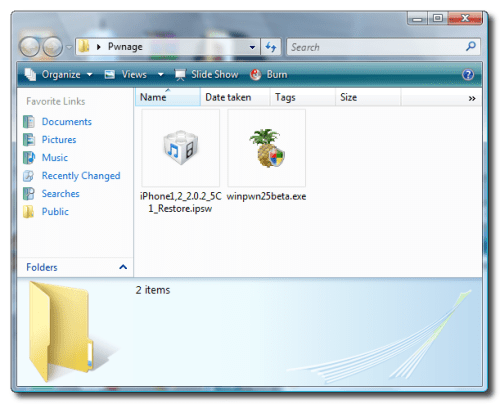
Druhý krok:
Nainstalujte WinPwn. Jakmile WinPwn bude nainstalován uvidíte zástupce na ploše. Spusťte aplikaci.

Krok tři:
Jakmile spustíte aplikaci WinPWN klikněte na Vámi používaný přístroj (v mém případě iPhone3G)
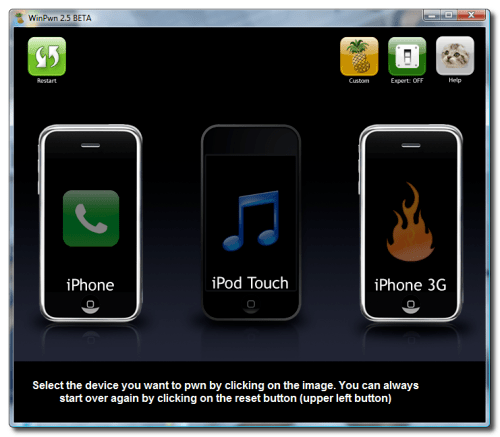
Krok čtyři:
Pak budete požádáni o výběr firmware který chcete použít. Následně klikněte na zelenou šipku v pravém dolním rohu okna.
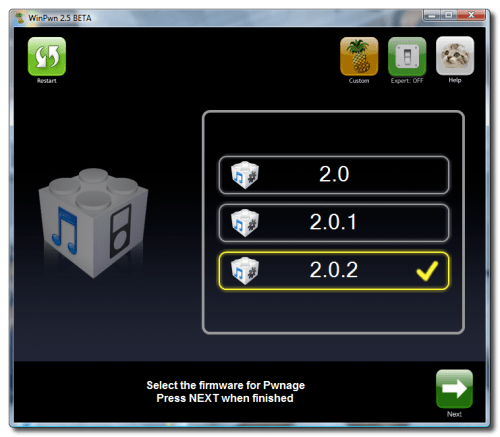
Krok pět:
WinPwn se zeptá, zda-li používáte Applem autorizovaného operátora (v CZ O2, TM CZ, Vodafone). S největší pravděpodobností budete muset kliknout na zelené tlačítko palec nahoru.
V případě iPhone 2G dáte vždy palec dolů. Zatím nebudete moci pokračovat, jelikož WinPWN 2,5 obsahuje známou chybu, kterou můžete napravit pouze v expertním režimu a to zvětšením oddílu pro OS na rozmezí 700 - 900 MB.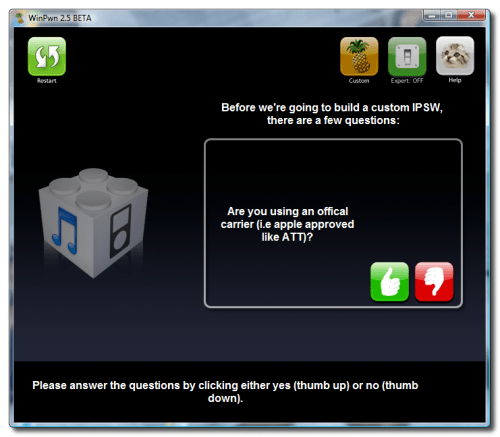
Krok šest:
WinPwn pak se zeptat, zda byste chtěli použít vlastní využití obrázků. Klikněte na zelené tlačítko palec nahoru, pokud chcete.
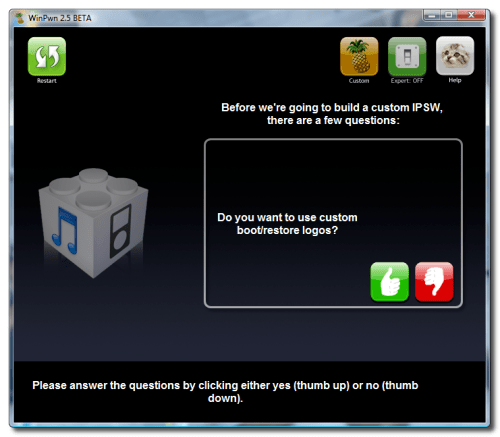
Krok sedm:
Nyní budete moci vybrat vaše vlastní obrázky. Klepněte na iPhone vlevo vybrate boot logo. Klepněte na iPhone napravo vyberte recovery logo.
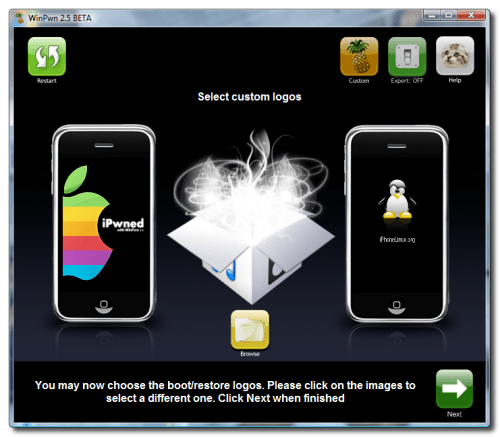
Nezapomeňte, na pravidla: RGB nebo Grayscale formát s alfa kanálem a rozměr 320x480 nebo méně. Klikněte na zelené tlačítko se šipkou pro pokračování.
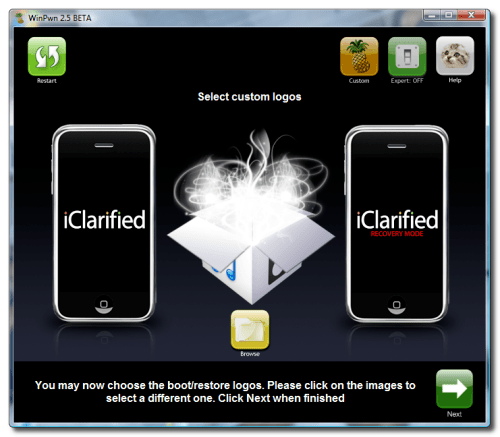
Krok osm:
WinPwn bude nyní vyhledávat ipsw soubor s firmwarem. Pokud ho nemůže najít budete vyzváni k vyhledávání ručně. Klikněte na zelené tlačítko palce a poté přejděte na složku Pwnage na ploše a vyberte ipsw soubor, který jste do složky uložili v kroku jedna.
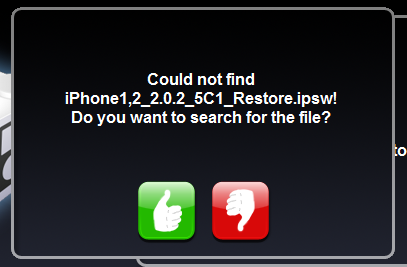
Krok devět:
WinPwn bude nyní vytvářet svůj vlastní ipsw.
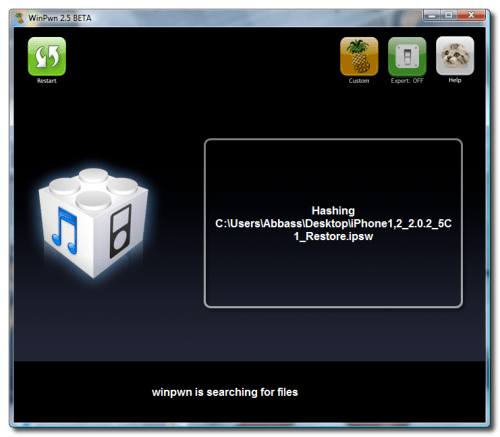
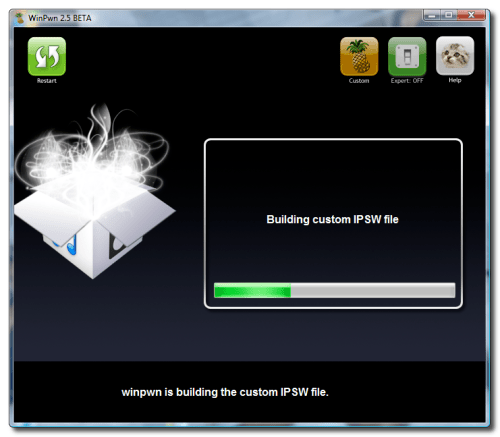
Krok deset:
Jakmile bude vlastní ipsw sestaven WinPwn se zeptá, jestli chcete zobrazit návod na uvedení vašeho iPhone do DFU Mode. Klikněte na zelené tlačítko pro palec nahoru ANO nebo červené tlačítko pro palec dolů pro NE.
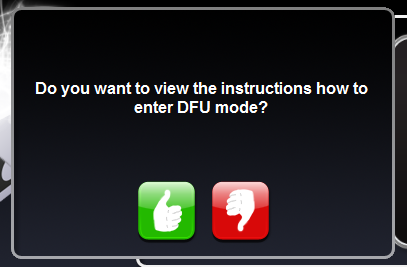
Krok jedenáct:
WinPwn vás následně vyzve k připojení vašeho iPhone přes USB a ujistěte se, že je vypnutý. Následně klepněte na zelené tlačítko palec nahoru.
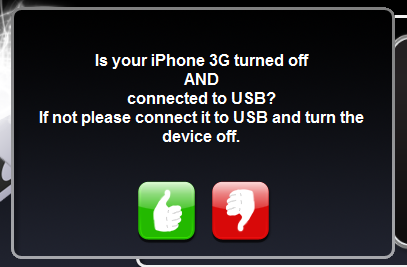
Krok dvanáct:
WinPwn pak bude říkat že připraven začít Pwnage. Klikněte na zelené tlačítko OK.
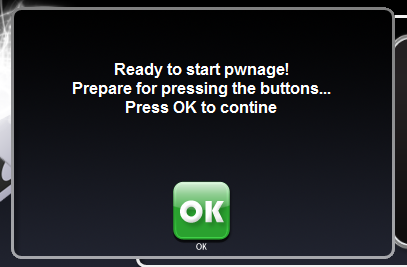
Krok třináct:
Nyní buďte připraveni dodržet návod. Budete požádáni, o stisknutí tlačítka HOME a tlačítka POWER po dobu 10 sekund. Pak budete muset uvolnit tlačítko POWER a podržte tlačítko HOME po dobu 10 sekund. Tím se dostanete do DFU módu.
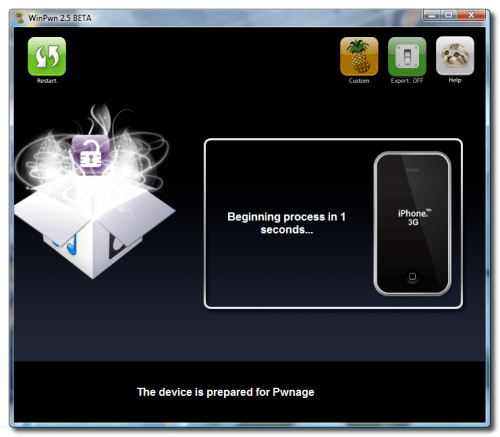
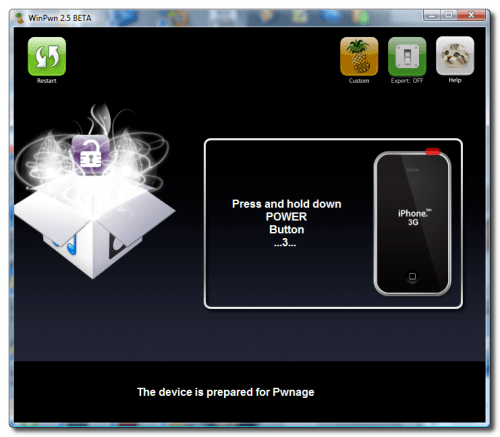
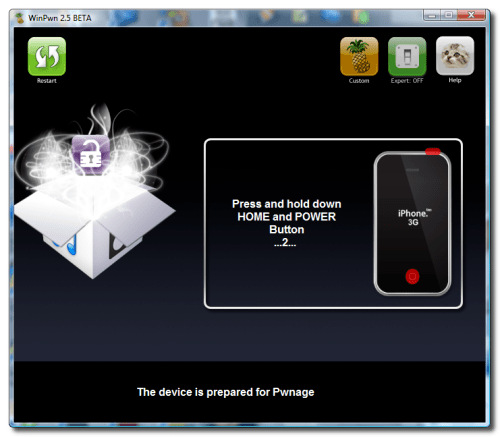
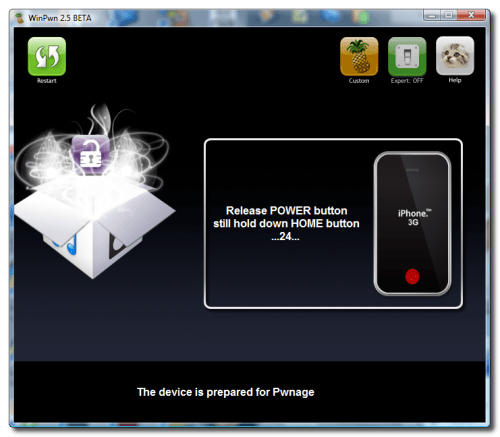
Krok čtrnáct:
Jakmile je iPhone v DFU režimu začne WinPwn pwnage proces.
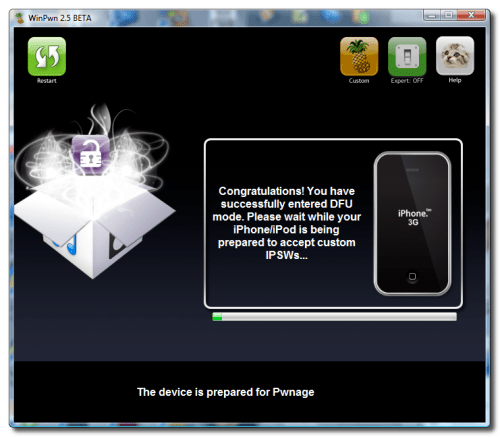
Budete informováni, jakmile bude pwnage kompletní.
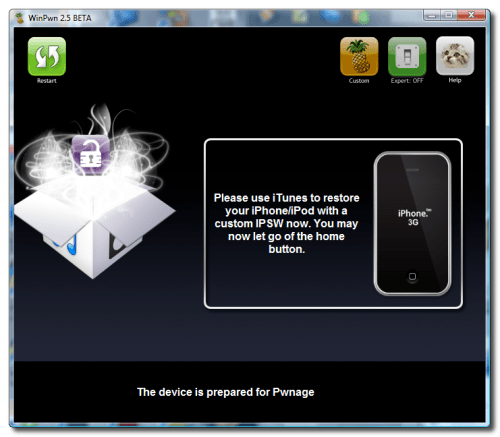
Všimněte si, že váš iPhone zobrazuje zprávu "Připraveno k obnovení Vlastní IPSW".
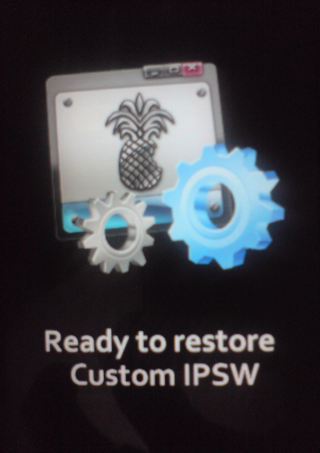
Krok patnáct:
iTunes vás nyní upozorní, že jste v režimu zotavení.
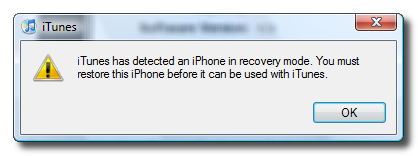
Stiskněte Shift a klikněte na tlačítko Restore v iTunes.
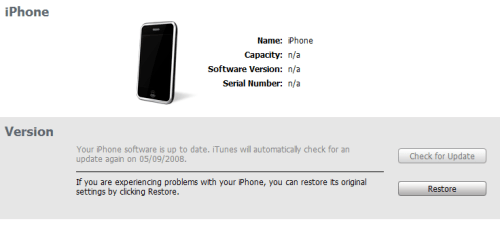
Otevře se okno s žádostí o vyhledání souboru s firmwarem. Vyberte vlastní firmware, který jsme vytvořili pomocí WinPwn, potom klepněte na tlačítko Otevřít.
** POZNÁMKA: WinPwn umístil vlastní firmware soubor do složky "My Documents". 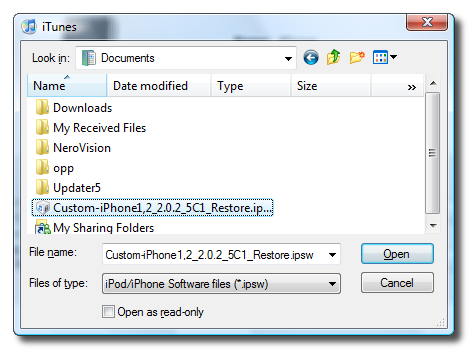
Vaše iPhone bude nyní obnovena do jailbroken 2.0.x firmware podle vašeho výběru!
=============
Toto je překlad návodu ze stránek
http://www.iclarified.com/entry/index.php?enid=1756Myslím si, že dalších dotazů už není třeba.
Zdarec